- Java锁的逻辑(结合对象头和ObjectMonitor)
- 还在用饼状图?来瞧瞧这些炫酷的百分比可视化新图形(附代码实现)⛵
- 自动注册实体类到EntityFrameworkCore上下文,并适配ABP及ABPVNext
- 基于Sklearn机器学习代码实战
JavaSE 。
标准版,用于桌面程序、控制台等,这是最核心的部分,需要首先学习 。
JavaME 。
嵌入式开发,用于家电等(很少用) 。
JavaEE 。
企业级,用于web、服务器 。
JDK 。
Java Development Kit,Java开发工具。包含JRE、JVM,且包含一些开发工具(用于开发).
JRE 。
Java Runtime Environment,Java运行环境。包含了JVM,用于运行.
JVM 。
Java Virtual Machine,Java虚拟机。可移植性的来源.
。
这里推荐使用JDK8,虽然高版本的JDK性能等表现更好,且具有更多新特性,但是JDK8仍然是大多数企业使用的版本,其稳定性更好,对于学习来说也是足够的.
JDK8官网链接 。
JDK8下载链接 。
在Oracle官网下载JDK installer,第一个链接需要登陆才可以,第二个是直接下载windows64位安装包.
双击exe安装 。
点击下一步 。
更改安装路径,默认为C盘,点击下一步,这里要记得安装路径在哪,后续配置环境变量使用 。
等待安装完成,点击关闭即可 。
配置环境变量,右键我的电脑->属性->高级系统设置->环境变量.
在系统变量处新建一个名为“JAVA_HOME”,值为JDK安装目录的系统变量,点击确定.

系统变量中找到Path变量,新建%JAVA_HOME%\bin和%JAVA_HOME%\jre\bin两个目录.
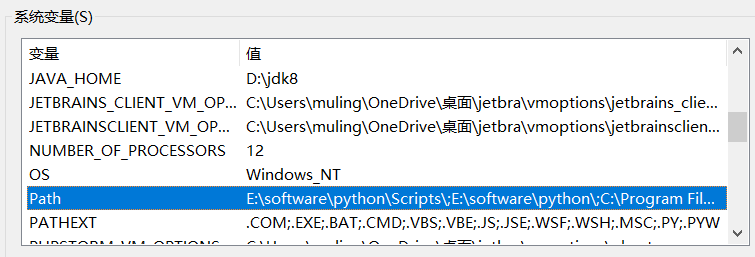
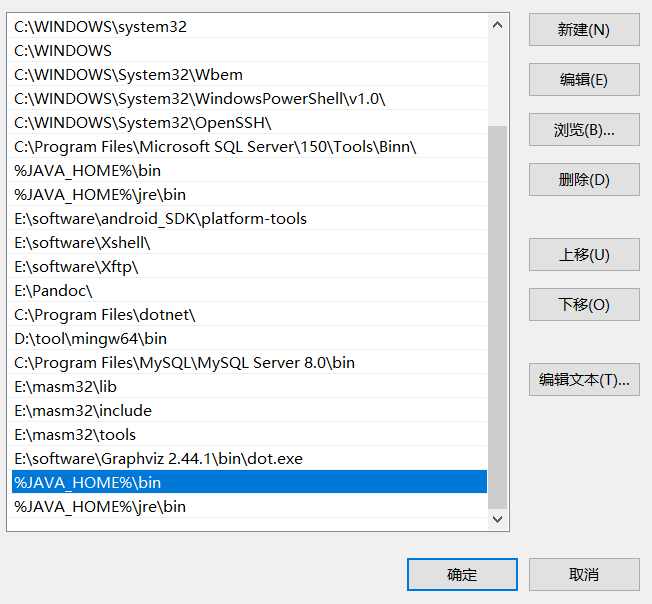
打开cmd,输入"java -version",如果出现java版本说明安装成功 。

java文件扩展名为.java(如果是初学编程可能需要百度以下怎么改扩展名) 。
新建一个Hello.java文件(需要注意代码类名与文件名相同),记事本打开输入:
public class Hello{
public static void main(String[] args){
System.out.println("Hello,World!");
}
}
cmd使用cd进入代码目录,使用 。
javac Hello.java
进行编译,生成一个Hello.class文件 。
使用 。
java Hello
进行运行,可以看到输出的“Hello,World!” 。
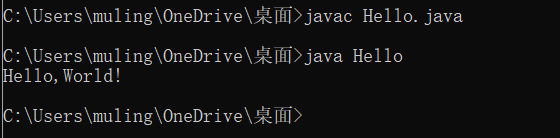
IDEA是一个常用的JAVA集成开发环境(IDE),由Jetbrains开发,可以在jetbrains官网下载安装,以下是官网网址.
jetbrains官网 。
IDEA下载安装比较简单,但正版激活需要收费,如果是学生,可以申请使用教育优惠(免费使用)或者使用各种破解版,这些都可以在百度上找到相关教程.
IDEA配置方法:
点击Create New Project,设置名称、位置,在JDK栏需要选择添加刚才下载的JDK,一般会自动检测到,如果没有需要自己添加JDK的安装位置。点击创建 。
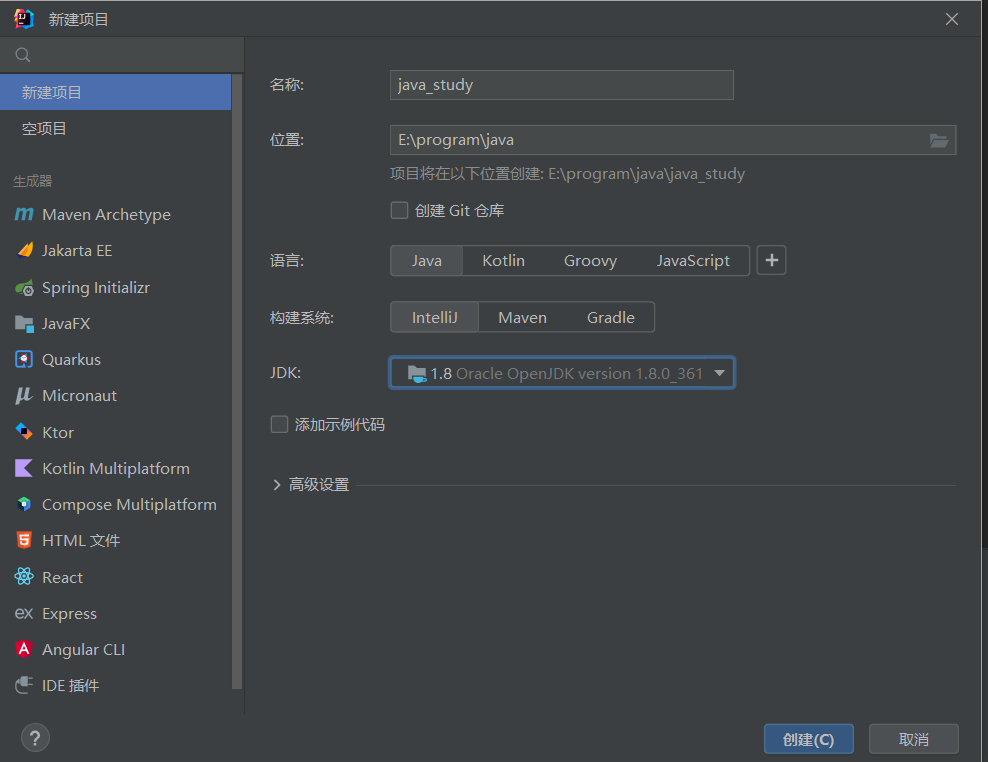
右键src文件夹,新建java类,命名为Hello,再次输入上次的代码,点击左上角的绿色三角运行,可以看到输出 。
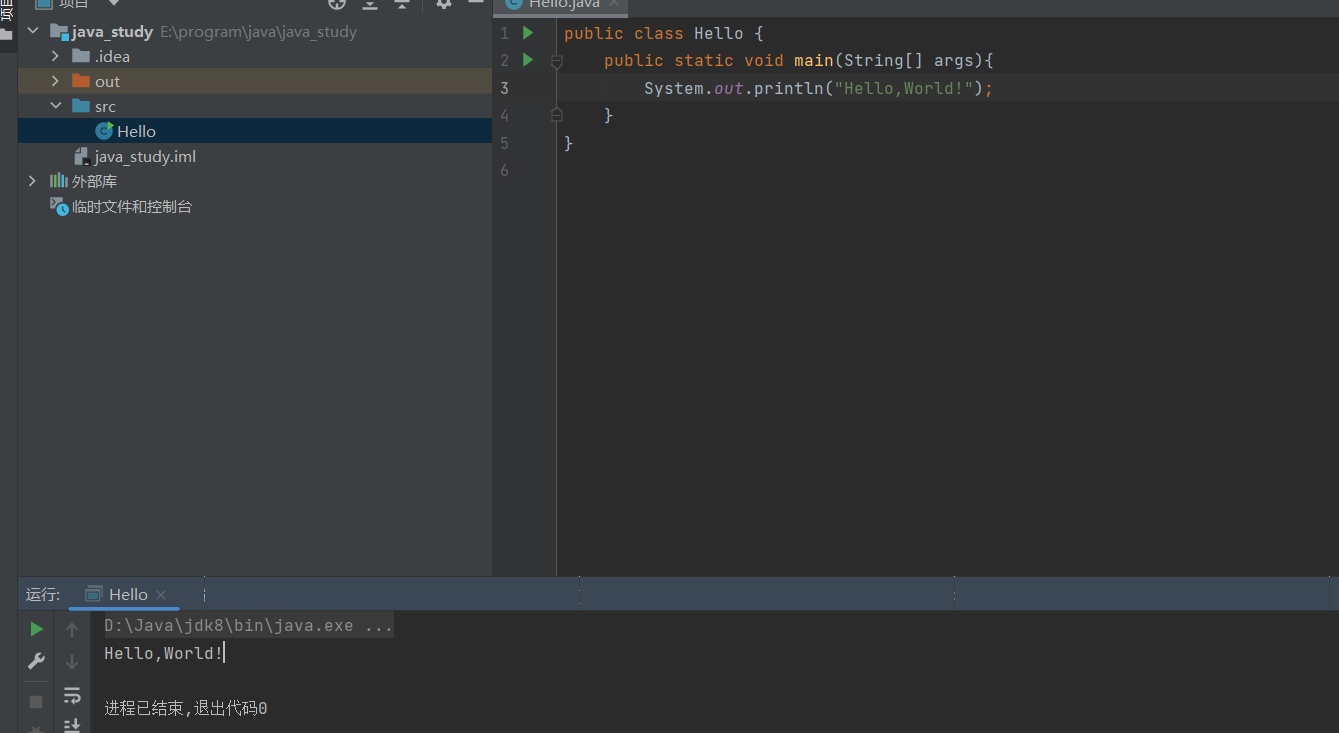
一般IDEA下载后都是英文,可以在file->setting->plugins搜索Chinese,下载如图的插件,安装完成后重启即可全部变为中文。这个汉化插件适用于JetBrains全家桶的所有IDE.
最后此篇关于java介绍、环境搭建与Hello,World!的文章就讲到这里了,如果你想了解更多关于java介绍、环境搭建与Hello,World!的内容请搜索CFSDN的文章或继续浏览相关文章,希望大家以后支持我的博客! 。
Closed. This question needs details or clarity。它当前不接受答案。 想改善这个问题吗?添加详细信息,并通过editing this post阐明问题。 去
I am learning boost-python from the Tutorial, 但是报错了,你能给我一些提示吗,谢谢! #include using namespace boost::p
这个问题已经有答案了: 已关闭11 年前。 Possible Duplicate: Capitalize First Char of Each Word in a String Java 编写进行以下
很抱歉这个问题的措辞有点疯狂,但我对面向代理的思维非常陌生(这些是“模式”吗?),并且对 java 来说只是稍微不那么新鲜,而且我正在努力解决感觉像非常基本的问题。 我“凭直觉”(即盲目地)做了很多这
是的,所以我正在制作一个沼泽标准 Hello world 以确保 android 正常工作。这是我第一次使用 android,所以我正在设置环境。我按照以下程序制作了程序:http://develop
我正在尝试将“Hello World”变为“World Hello”。但是代码没有按照我希望的方式正常工作。请看下面的代码: #include #include #include struct lln
例如,virt-what显示您是否在硬件虚拟化“沙箱”中运行。 如何检测您是否在 ARM "TrustZone"沙箱中运行? 最佳答案 信任专区 可能和你想的不一样。有一个连续的模式。从“受信任功能的
关闭。这个问题需要多问focused 。目前不接受答案。 想要改进此问题吗?更新问题,使其仅关注一个问题 editing this post . 已关闭 6 年前。 Improve this ques
如何使用 CSS 将字符串“Hello world I am Jack”反转为“Jack am I world Hello”? 例如: Hello World ,我是 jack 我想知道如何使用 CS
为什么这段代码抛出 InputMismatchException ? Scanner scanner = new Scanner("hello world"); System.out.println(
require 'csv' s = "\"Hello World\"" CSV.open('output.txt', 'w') do |csv| csv << [s] end 在我的文件中,我
当我尝试这段代码时 char *a[] = {"hello", "world" }; char **p = a; char a[][10]={"hello", "world"}; 我的编译失败了,我被
为什么“第二次世界大战”没有取代“第二次世界大战”? var wha = prompt("What is?"); for (var i = 1; i < wha.length; i++) { if
我刚刚在 Windows XP 上安装了 Python 2.7.2,想学习如何编程。我使用的一些教程书籍提供了打印命令的示例,当我尝试这些命令时,我会得到不同的答案。 我希望这两个返回相同的东西 -
我卸载了android ask并重新安装到没有空格的c:\androidSdktools。所以现在模拟器可以工作了,我可以看到模拟器了。 但尝试了一些“hello world”文本的代码,当我运行应用
在Swift中,下面是什么语法? let (hello, world):(String,String) = ("hello","world") print(hello) //prints "hello
在我的 url 中,我有“?msg=hello+world”,在我的操作中,它将值转换为“hello world” public ActionResult test(string msg) {
正如标题所说,我需要格式化一串文本,格式如下:“HELLO, WORLD. HOW ARE YOU?”进入“你好,世界。你好吗?”,在 iOS 中是否有任何标准方法可以做到这一点?或者有没有示例代码?
我已经开始学习 C++ 并编写了一个“Hello World”程序。当我尝试在命令提示符下运行它时,它崩溃并向我显示一条 Windows 消息“Hello World.exe 已停止工作。”。 代码:
这个问题已经有答案了: member variable string gets treated as Tuple in Python (3 个回答) 已关闭 4 年前。 我是 python 新手,正在

我是一名优秀的程序员,十分优秀!